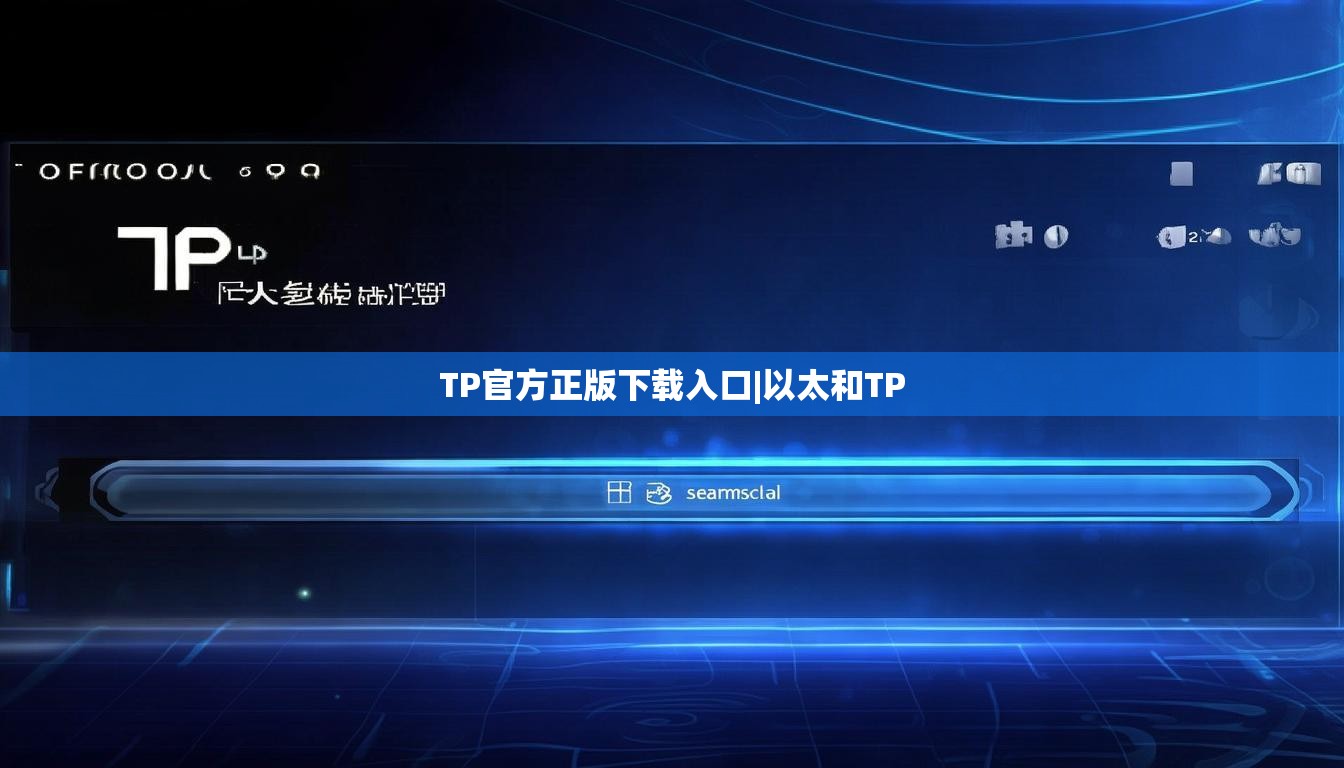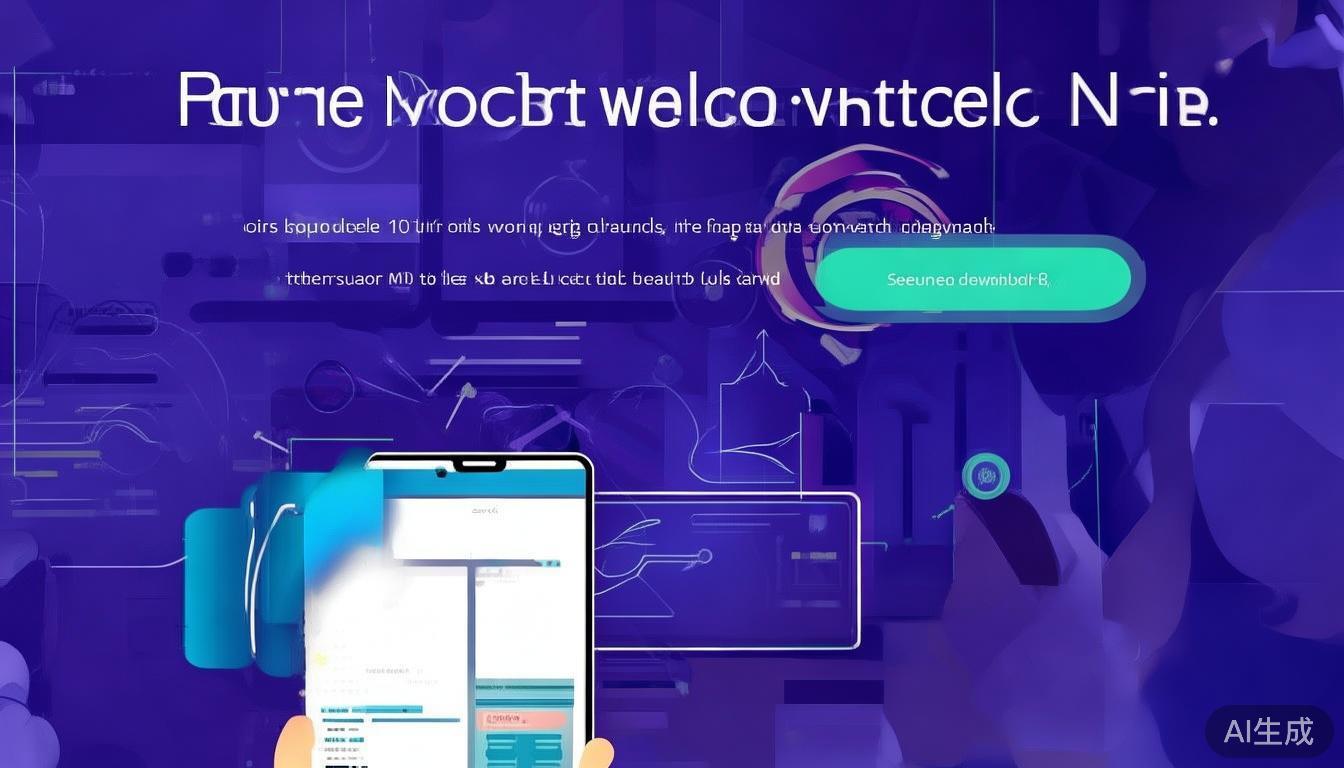TP免费下载|TP无法进入设置界面
TP官方网站 2025年7月6日 23:29:53 tp官方app安装 1005
TP设备无法进入设置界面的原因及解决方法
TP设备无法进入设置界面?常见原因及解决方案**
在使用TP-Link系列的路由器、交换机、摄像头或其他网络设备时,许多用户可能会遇到无法进入设备设置界面的问题,这会导致无法配置Wi-Fi、端口转发、安全设置等重要功能,影响网络使用体验,本文将详细介绍导致这一问题的常见原因,并提供一系列有效的解决方案,帮助用户顺利访问设备管理界面。
常见原因分析
网络连接问题
- 设备未正确连接:电脑或手机未通过有线或无线方式连接到TP设备。
- IP地址冲突:多个设备在同一局域网分配了相同的IP地址,导致无法访问管理界面。
- 错误的IP地址:未使用正确的默认网关IP(如192.168.1.1或192.168.0.1)。
浏览器缓存或兼容性问题
- 浏览器历史记录或缓存可能导致页面加载异常。
- 某些浏览器(如Edge、Chrome)可能因安全策略阻止管理页面访问。
防火墙或安全软件拦截
- 计算机防火墙、杀毒软件可能会误判管理页面为不安全网站,阻止访问。
设备固件或硬件故障
- 固件损坏或版本过旧可能导致管理界面无法加载。
- 设备硬件故障(如网口损坏)也会影响管理访问。
恢复出厂设置后未重新配置
- 设备恢复出厂设置后,默认用户名和密码未正确输入。
解决方案汇总
方法1:检查网络连接
-
确认设备连接状态
- 若通过有线连接,检查网线是否插紧,指示灯是否正常。
- 若通过Wi-Fi连接,确保设备与TP设备在同一网络下。
-
获取正确的IP地址
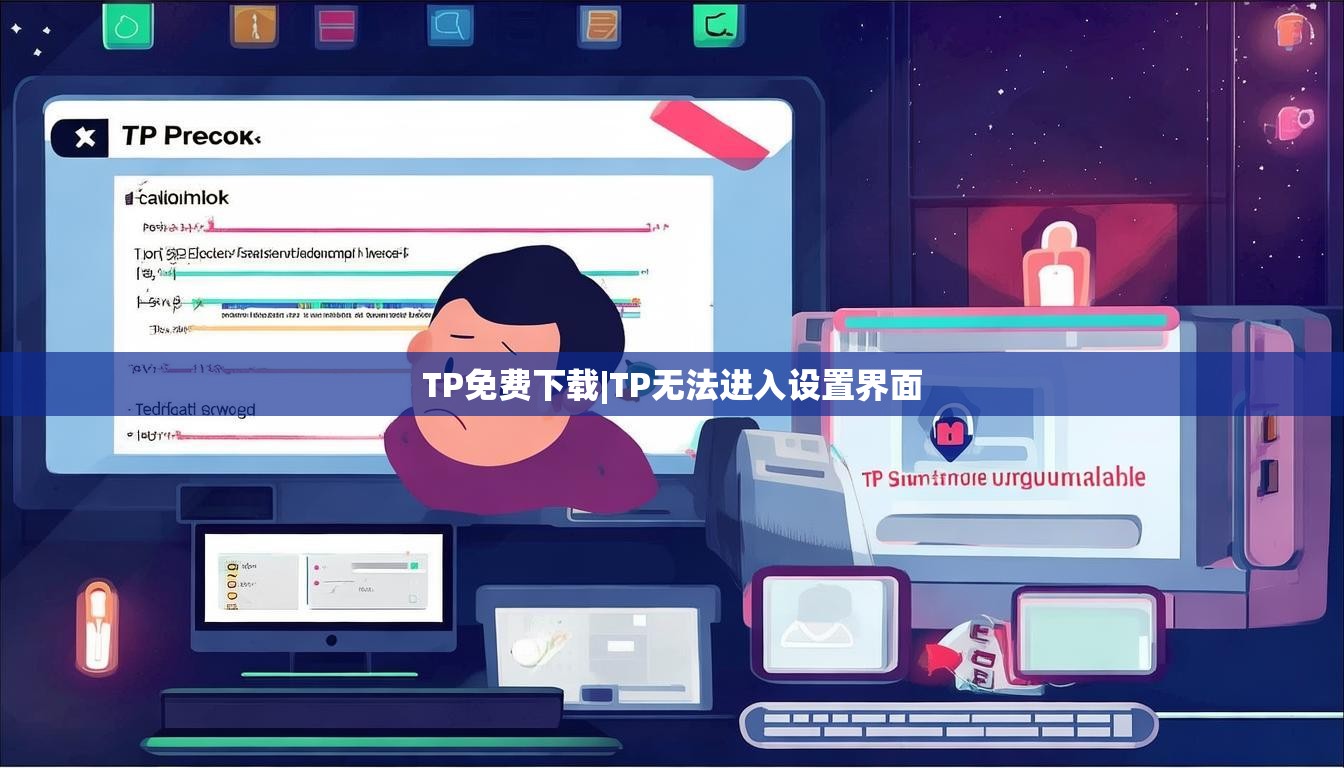
- 在Windows系统,打开命令提示符(Win+R → 输入
cmd→ 输入ipconfig),查看“默认网关”是否为192.168.1.1或192.168.0.1。 - 在手机或Mac上,进入Wi-Fi设置查看路由器IP。
- 在Windows系统,打开命令提示符(Win+R → 输入
-
避免IP冲突
- 重启路由器或电脑,让DHCP重新分配IP。
- 手动设置静态IP(如192.168.1.100),避免与现有设备冲突。
方法2:更换浏览器或清理缓存
- 使用无痕窗口(Chrome的“隐身模式”或Edge的“InPrivate”窗口)访问管理界面。
- 清除浏览器缓存(Chrome:按
Ctrl+Shift+Del→ 勾选“缓存的图像和文件” → 清除)。 - 尝试其他浏览器(如Firefox或Safari)。
方法3:关闭防火墙和杀毒软件
- 临时禁用Windows Defender或第三方安全软件(如360、卡巴斯基),再尝试访问管理界面。
方法4:重置TP设备
-
硬件重置
- 找到设备背面的Reset按钮(需用牙签或针长按10秒左右),直到指示灯闪烁。
- 等待设备重启,再使用默认IP、用户名(admin)和密码(admin或空白)登录。
-
升级固件
在TP-Link官网下载最新固件,通过恢复模式或TFTP工具刷入(适用于高级用户)。
方法5:直接连接设备
- 使用网线将电脑直连TP设备,避免中间交换机或光猫的影响。
- 确保电脑IP设置为自动获取(DHCP)。
方法6:检查设备硬件状态
- 观察指示灯是否正常(如电源灯常亮,Wi-Fi灯闪烁)。
- 若设备频繁重启或无法启动,可能是电源适配器故障,需更换测试。
预防措施
- 定期备份配置:在能正常访问管理界面时,导出路由器配置文件。
- 避免频繁断电:突然断电可能导致固件损坏,建议使用UPS稳压电源。
- 启用远程管理(谨慎使用):部分TP设备支持远程访问,但需注意安全风险。
TP设备无法进入设置界面可能由多种因素导致,但大多数问题可通过检查网络连接、更换浏览器、重置设备或升级固件解决,如果尝试上述方法仍无效,建议联系TP-Link官方技术支持或更换设备,希望本文能帮助用户快速恢复设备管理功能,确保网络稳定运行!
延伸阅读:
如有其他具体型号问题,欢迎在评论区留言讨论!